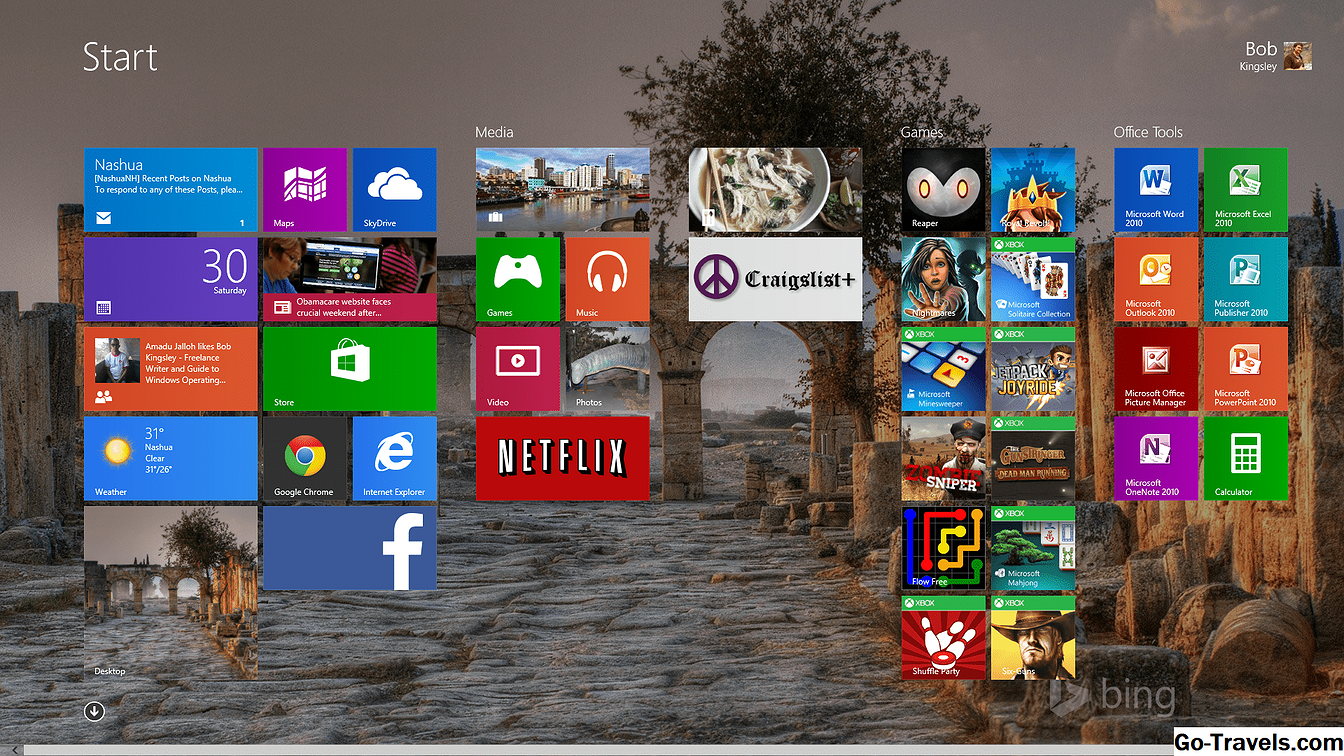Ne potrebujete vtičnikov za ustvarjanje zlate svetlobe v elementih Photoshop

Obstajajo ton vtičnikov, da dodate videz zlate sončne svetlobe na svoje fotografije. Ne glede na to, ali gre za dramatično zlato uro s tipom ali za bolj subtilno pranje zlate svetlobe, skoraj vse vaje zahtevajo uporabo kupljenega vtičnika, da bi ustvarili učinek. Za ustvarjanje videza zlate sončne svetlobe ne potrebujete dragega vtičnika.
Pravzaprav je ustvarjanje teh pogledov neverjetno enostavno, ko poznate proces. Bomo pokrivali dva konca spektra zlate sončne svetlobe. Ko poznate te dve različici, lahko preprosto naredite manjše prilagoditve, da ustvarite videz, ki ga želite.
Ta vaja je napisana z uporabo PSE12, vendar mora delovati s katero koli različico, ki vključuje preslikavo gradienta.
02 od 08Ustvarjanje učinka difuzije zlate svetlobe v elementih Photoshopa

Tako kot večina vadnic Photoshop in Photoshop Elements, se ta začne z ustvarjanjem novega sloja. V tem primeru potrebujemo novo prazno plast. Plasti lahko preimenujete ali ne, kot vam je ljubše. Ne skrbi za prilagajanje slogov mešanice sloga zdaj; to bomo storili v malo.
03 od 08Prilagodite nastavitve Gradienta

To je najtežji korak postopka in je še vedno neverjetno enostavno, če ga vzamete en klik naenkrat.
- Z novo aktivno / izbrano prazno plast kliknite na gradient orodje. Za to ne uporabljajte nastavitvene plasti; možnosti, ki jih potrebujete, niso na voljo na ta način.
- Preverite, ali vzvratno preverjanje ni preverjeno. Kliknite na zunanjo desno obliko, ki je podobna zvoku.
- Kliknite Uredi pod barvno škatlo na skrajni levi. To povzroči urednik gradienta. Kliknite prvo možnost na skrajni levi. Sedaj boste videli barvno vrstico na dnu urejevalnika nagibov. V tej barvni vrstici kliknite majhno polje na skrajni desni. To vam omogoča, da spremenite barvo tega konca preliva. Kliknite na barvna škatla na levi in izberite črno. Kliknite v redu.
Zdaj kliknite na majhno polje na skrajni levi pod barvno vrstico. Kliknite na barvna škatla na levi in izberite oranžno barvo. Natančna barva ni zelo pomembna, saj jo lahko kadar koli spremenite s prilagoditvijo odtenka / zasičenosti, če jo potrebujete. Lahko pa podvojite mojo izbiro barve tako, da vnesete številke, ki so prikazane v modrem krogu, kot je primer fotografija. Kliknite v redu in vaš gradient bar bi moral biti videti kot primer. Kliknite v redu ponovno dokončati izbiro.
To je zdaj, zdaj smo pripravljeni uporabiti barvo.
04 od 08Uporabite zlato svetlobo

S prazno plastjo, ki je še vedno aktivna in ste izbrali orodje za nagibanje, kliknite nekje v zgornjem desnem kvadrantu slike in povlečite daleč zunaj fotografije sami navzdol po diagonali na desni. Rezultat mora biti podoben primerni fotografiji. Sledi krajša svetle črta na spodnji desni strani, kjer ste pred nekaj trenutkom povlekli miško.
Če starburst ni dovolj velik, ne skrbite, lahko preprosto kliknete na nagib in nato uporabite zunanje ročke, da povlečete in spremenite velikost oblike, dokler ni tako, kot želite.
05 od 08Dokončanje učinka

Prepričajte se, da je sloj gradienta še vedno aktiven, tako da izberete zaslon s padajočim menijem sloja. S tem bo gradient pregleden in svetlejši. Prilagodite nepreglednost na približno 70% in vaš učinek bo popoln. Če učinek ne doseže tako daleč po fotografiji, kot je potrebno, enostavno uporabite ročice za spreminjanje velikosti in znova povečajte gradient, dokler ne izgleda, kot želite.
Nadaljujte na naslednji strani, kjer boste izvedeli, kako ustvariti močan učinek zlate sončne svetlobe.
06 od 08Ustvarjanje močnega zlata sončna svetloba v elementih Photoshopa

Za ustvarjanje močnega zlatega sončnega učinka, kot je sončni vzhod ali sončni zahod v zlati uri, bomo uporabili skoraj enake nastavitve in postopek, razen končnih prilagoditev. Sledite korakom 2 in 3 na zgornji različici, nato pa se premaknite na korak 7 za spremembe.
07 od 08Uporaba barve

V prejšnji različici smo ustvarili velik gradient starburst. Za to različico potrebujemo le približno polovico te velikosti. Začnite z gradientom na približno istem mestu kot prej v zgornjem desnem kvadrantu in povlecite miško navzdol in desno znova. Vendar pa tokrat spustite miškin gumb, ko ste približno enaki kot na dnu fotografije.
Rezultat mora biti podoben primerni fotografiji. Ne pozabite, da lahko spremenite velikost in vrtite gradientni sloj, če morate to storiti.
08 od 08Dokončanje močnega zlatega sončnega učinka

Za to različico bomo pustili mešanje plasti pri normalni in motnosti pri 100%. Naše prilagoditve bodo narejene s plastjo odtenka / nasičenosti. Ustvarite plašč za nastavitev odtenka / zasičenosti in ko odprete meni za prilagajanje, glejte spodnji levi strani menija. Prepričajte se, da je plašč za nastavitev barve oz. Zasičenosti nastavljen tako, da velja samo za plasti neposredno pod njim, ne za vse plasti.
Zdaj povečajte nasičenost in lahkotnost, dokler nima fotografije, ki je utrjena v zlati svetlobi svetlega sončnega vzhoda.
Oba učinka dosežeta z zelo preprostimi nastavitvami gradienta. Dodatne različice lahko ustvarite z uporabo rdečega in zlata namesto zlata in črne barve, spreminjanja slogov mešanja slojev in drugih manjših prilagoditev ravni.